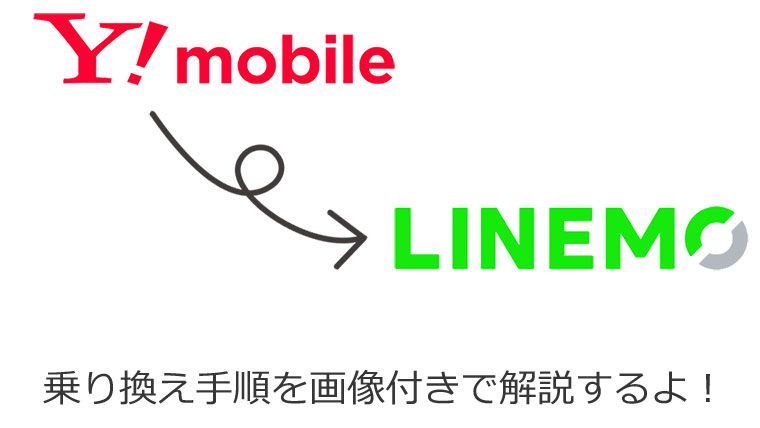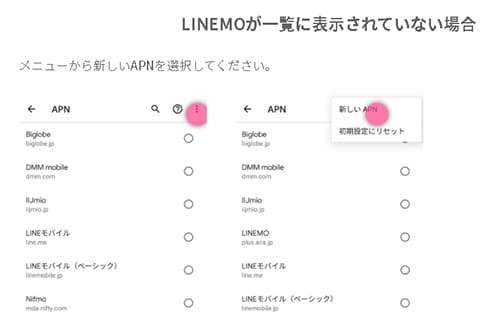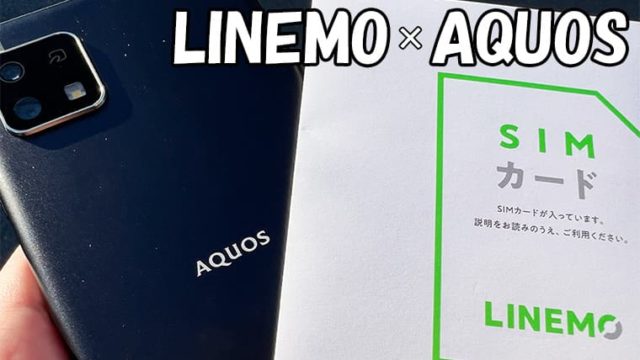この記事では、ワイモバイルからLINEMOへの乗り換え手順を解説しています。
結論から先に言うと、ワイモバイルからLINEMOへの乗り換えはMNP予約番号が不要なので、簡単に乗り換えることが可能です。
それを踏まえて申込みの流れと注意点を簡単にまとめましたので、ご検討中の方は参考にして頂ければ幸いです。
目次
事前確認:ワイモバイルの方が向いている人、LINEMOの方が向いてる人

LINEMOは「20GB 2,480円(2,728円税込)」がブラッシュアップされているので、『おぉ!安い!』と言われますが人によってはワイモバイルの方が向いているケースもあるのでワイモバイルからLINEMOへ乗り換える前に必要な箇所をチェックしておきましょう。
個人的主観も入りますが、特に言われる主要箇所は以下のとおりです。
- 毎月20GB以上使う人
- 家族でワイモバイルを使っている人
- 店舗サポートは絶対に必要な人
- キャリアメールは絶対必要な人
- 端末セットで購入したい方
- yahooプレミアムやyahooショッピング、paypay経済圏をよく利用する人
※3GBのミニプランが登場したことにより、毎月データ容量が小量の方でも上手に使えるようになりました。
- シンプルにデータ容量が20GB欲しい人
- SNSやゲーム、動画視聴がメインな学生さん(個人主観)
- ※ただしワイモバ学割時期に申し込める場合なら検討の余地あり
- 独身、スマホ支払いが夫婦別々の人
表にすると以下のとおり↓
| 項目 | LINEMO | Y!mobile |
| 料金 | 20GB 2,728円 3GB 990円 | 3GB 2,178円 15GB 3,278円 25GB 4,158円 |
| 音声通話 | 任意のオプション有 5分かけ放題:550円 完全かけ放題:1,650円 | 任意のオプション有 10分かけ放題:770円 完全かけ放題:1,870円 |
| キャリアメール | なし | あり |
| キャリア決済 | 4月中旬を予定 | ワイモバイルまとめて決済 |
| サポート | なし | 全国約4000店舗 |
| サービス | LINEギガフリー クリエイターズスタンプ(LINEスタンププレミアム)無料(2021夏予定) | yahooプレミアム無料 paypay特典条件で選択されること多数 1年間データ増量 |
| 家族割/光回線割引き | なし | 2回線目以降 1,188円割引/月 光回線:1,188円/月 |
| 留守番電話サービス | なし | あり |
| セット購入 | 未定 | 多数 iPhone、Android |
各項目は利用する方の生活スタイルで左右されるので、一概に「コッチの方がいい」とは言えませんが、LINEMOはとにかく20GBのみ料金システムとシンプルです。
LINEMOはキャリア決済もキャリアメール、家族割り等もありませんので個人的には『学生さんに向いているな』と素直に感じました。
現に息子はワイモバイルを利用していますが、
- キャリアメールなんか使わない
- ネットショッピングは使わせていない
- SNS、動画利用がほとんど
- 通話はLINE通話がメイン
- 端末はお下がりを使わせている
- 月に15GB以上は使う
という理由もあり、この春から高校生になるのでLINEMOへ乗り換えます。
一方、ワイモバイルは3GBの少量プランがあるので、普段Wi-Fi圏で生活している方は3GBで足りる方が多いかと思います。
※3GBのミニプランが登場したので、通信速度を重要視する方はLINEMOに変更するのもアリですね。
また、paypay・yahoo圏の優遇が強いので、こういった「その他サービス」でお得度が高くなりますし、やっぱりワイモバイルは大人向きだな。とも感じました。
これらを踏まえて、ご自身はワイモバイルの方がいいのか、LINEMOがいいのかを確認しておきましょう。
ワイモバイルからLINEMOへ乗り換える手順
ワイモバイルからLINEMOへ乗り換える手順はとっても簡単で、以下2つの手順で完了します。
- LINEMOへ申し込む(YmobileのMNP予約番号は不要)
- SIMカードが届くのでLINEMOの初期設定をする
それでは実際の申込み画面を交えながら解説していきます。
また、今回は「SIMカード」で申し込みました。
手順①:LINEMOへ申し込む
Y!mobileからLINEMOへの申込み流れは以下のとおりです。
- 「今の電話番号をそのまま使用する」を選択
- 「ワイモバイル」を選択
- 注意内容を確認
- 利用するSIMの選択(SIMカード or eSIM)
- Y!mobileへログイン
- 乗り換える電話番号を確認し、プラン選択へ進む
- 通話オプションを選択
- クレジットカード情報の入力
- 申込み内容確認&重要事項の確認チェック
- 申込み確定で完了
Y!mobileからLINEMOへの乗り換えはMNP予約番号不要なので、簡単に完了しちゃいます。

また、途中でY!mobileへログインするので事前にご自身のログイン情報は確認しておきましょう。
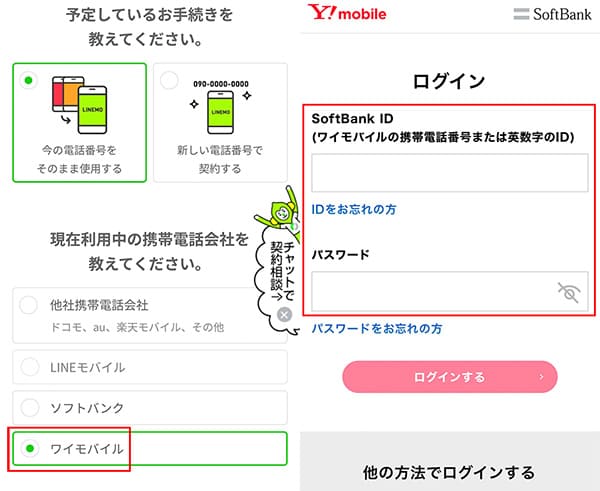
LINEMOでは「SIMカード」と「eSIM」の両方が選択できます。
また、SIMカードは好きなサイズで切り取れる「マルチSIM」を採用しているので、SIMカードが届いたらご自身で好きなサイズにカットして使います。
仮にサイズを間違ってカットしてしまった場合は再発行してもらいましょう。(無料)

申込みを完了させたら後はLINEMOからSIMカードが届くのを待ちましょう。
手順②:LINEMOのSIMカードが届いたら初期設定を行う

- Y!mobileからLINEMOへ回線を切り替える
- SIMカードを挿入する
- APN設定をする
ステップ①:Y!mobileからLINEMOへ回線を切り替える
LINEMOのSIMカードが届いたらまずはYmobileからの回線切替です。
回線切替は同封されているスタートブックに電話番号が記載されているので、そちらに電話しましょう。

- 0800-919-3448
- 10:00~19:00
また、その際に「切り替える携帯電話番号」と「SoftBank/Y!mobile契約時に設定した4桁のネットワーク暗証番号」が必要になります。
手続きは全て音声ガイダンスですが、とっても簡単で2〜3分もあれば完了します。
ステップ②:LINEMOのSIMカードをセットする
YmobileからLINEMOへ回線が切り替わったら次はSIMカードのセットを行います。
Y!mobileの時にも同じことをしたので説明が不要かと思いますが、SIMカードの抜き挿しの際は端末の電源をオフにして行いましょう。
LINEMOのSIMカードはマルチSIMを採用しています。このマルチSIMは自分の好きなサイズで切り取れるようになっているので、端末に適したサイズにカットしましょう。


最近のSIMサイズは一番小さい「nanoSIM(ナノシム)」なので最小サイズでカットすればOK。仮に失敗したとしても交換は可能ですが、日数はかかるので注意しましょう。

ステップ③:LINEMOのAPN設定を行う
SIMカードのセットが完了したら最後はAPN設定です。
追記:iOS 14.5以上で「キャリア設定アップデート」が完了していれば自動でLINEMOのAPNは完了します。 APNに関する説明はこちら(公式)
LINEMOのAPNはiPhone・Androidによって手順が異なります。
iPhoneの場合は以下のQRコードをSafariブラウザから読み取りプロファイルをインストールすれば完了となります。

iPhoneの場合はカメラを起動させて画面越しに写せばそのままSafariブラウザでAPNプロファイルまで開けます↓
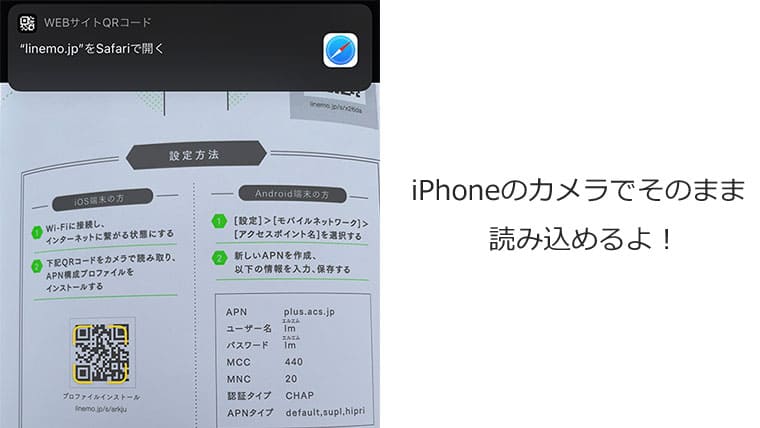
プロファイルがダウンロードされると「設定」に「ファイルがダウンロード済み」と表示されるので、その部分をタップしてプロファイルをインストールさせましょう。
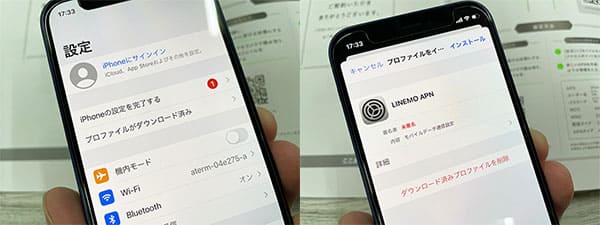
ここで1つ補足ですが、Y!mobileでは最新機種のみプロファイルのインストールが要求され、それ以前はiOSを最新版にバージョンアップすればAPNは不要でした。
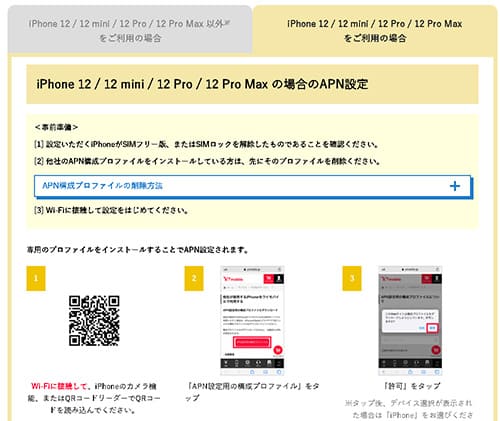
なので、iPhone12シリーズを使ってY!mobileからLINEMOへ乗り換えた方は、Y!mobileのプロファイルを先に削除しておきましょう。
ホーム画面 > 設定 > 一般 > プロファイル > プロファイル削除
これで無事にiPhoneでLINEMOが使えるようになりました。
そして折角なのでAndroidも説明しておきます。
Androidはメーカーによって若干異なる場合がありますが基本は同じなので、以下の手順でAPN画面まで進みます。
ホーム画面 > 設定 > ネットワークとインターネット > モバイルネットワーク > アクセスポイント名 > APM > LINEMOを選択
そしたらAPN一覧の中から「LINEMO」を選択すればAPNは完了です。
ですが、機種によってはAPN一覧に無いことがあるので、その場合は「メニュー>新しいAPN」を選択して、手動で以下の項目部分だけを入力しましょう。
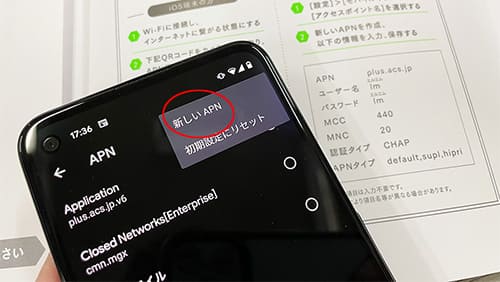
https://ck.jp.ap.valuecommerce.com/servlet/referral?sid=3404003&pid=887435214process/apn/android/
- 名前:LINEMO
- APN:plus.acs.jp
- ユーザー名:lm
- パスワード:lm
- MCC:440
- MNC:20
- 認証タイプ:CHAP
- APNタイプ:default,supl,hipri
入力後は保存をすれば完了。するとAPN一覧上記で作成した項目が出現するので、そちらをタップすれば完了です。
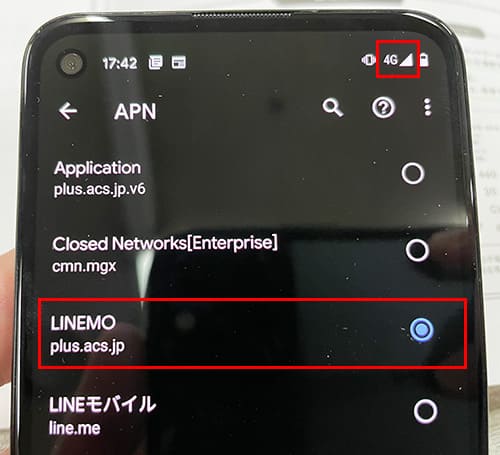
また、端末によってはLINEMOのSIMカードを挿すだけでAPNが自動設定となる機種もあります。
直近だとPixel6(SIMフリー版)でLINEMOを試した時はAPNは自動完了でした。


LINEMOのAPNが完了したのにネットに繋がらない時の対処法
これはLINEMOに限らず、APNが完了したのにネットに繋がらない時の主な対処法は以下の5つです。
- 数秒~数十秒待ってみる
- モバイルデータ通信がオフになっていないか確認する
- 一度初期化する
- 他の会社のプロファイルが入っている人は削除する
- SIMカードに問題がある場合はサポートセンターへ問い合わせてみよう
対処法①:APNが完了したら一度再起動してあげよう
一番最初だけ初めてAPNを行うと電波をキャッチするまでに数秒かかることがあります。長い時は数十秒とかも結構あります。
この場合は、一度端末を再起動するか機内モードをオン→オフするとスムーズにキャッチしてくれます。
僕はAPNを完了させたら最後に必ず再起動を行っています。
対処法②:モバイルデータ通信がオフになっていないか確かめよう
こちらもよくある原因の1つになりますが、「設定」内にある【モバイルデータ通信】がオフになっていると、強制的にインターネット通信が遮断されます。

デフォルトでは最初から「オン」の状態になっていますが、知らない間に触ってしまったり、何かしらの原因でオフになっていることがあります。
Android端末も同様に「モバイルデータ」の部分がOFFになっているとインターネットには繋がりません。

「設定」>「ネットワークとインターネット」>「SIM」をタップ>「モバイルデータ」
「あれ?」っと感じたら一度チェックしてみてくださいね。
対処法③:他の会社のプロファイルが入っている人は削除する
こちらはiPhone限定になりますが、をLINEMOの前に他の格安SIM会社で使っていた方は、その会社のプロファイルがインストールされています。
別の会社のプロファイルがインストールされていると、楽天モバイルのAPN設定をしても正常に使えないので、「一般」>「プロファイル」>「該当するプロファイルの削除」>「パスコードの入力」の順で行ってください。

また、公式サイトでも解説ページがあるので合わせて参考にしてくださいね。
対処法④:一度初期化する
これは上記の下りにもなりますが、色々な格安SIMを使っていたりすると途中で何かしらの設定を忘れていることがあります。
その状態に気が付かないとLINEMOのSIMを挿して、ちゃんとLTE(4G)表示になっているけどインターネットに繋がらない・・・という自体が起こります。
その場合は一度、初期化を行うと解決しますがデータのバックアップは必須になるので、ご注意ください。
対処法⑤:SIMカードに原因がある場合はサポートセンターへ!
そもそも、APN設定自体はマジで簡単な手順なのでうっかりミスがない限りスムーズに完了します。
ですが、ごくごく稀にSIMカード自体に問題がある場合があります。
この場合は自分でどーすることもできないので、LINEMOのサポートセンターへ問い合わせてください。
端末持ち込みの方は写真やアプリは全てそのまま使えるよ
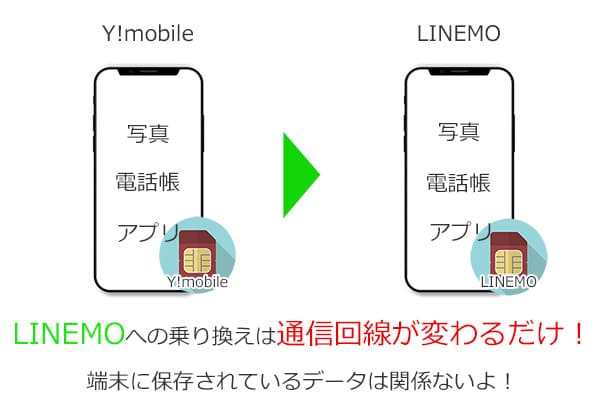
Ymobileで使っていたスマートフォンをそのままLINEMOで使う方は特に何もする必要はありません。
利用する回線(プラン)が変更になっただけなので、スマホに保存されている写真や動画、アプリなどは今までどおり使えます。
実際今回も今まで使っているiPhoneをそのままLINEMOへ乗り換えました。
僕はサイト運営をしているので人よりも多く他社への乗り換え作業を行っていますが、既存端末のデータに影響があったということは一度もありませんが、心配な方はiCloudなどを使ったバックアップを利用しましょう。
また、2021年8月18日よりソフトバンク・Y!mobile・LINEMO間では自動でSIMロック解除が行われると発表がありました。
ソース元:ソフトバンク
LINEMOへ乗り換えるタイミングで機種変更する方はデータ移行をしよう
YmobileからLINEMOへ乗り換えるタイミングで機種変更をする方は旧端末から新端末への「データ移行」を行います。
iPhoneシリーズの場合は「クイックスタート」を使えば一発です。一度でもやったことがある方は説明不要ですが、初めての方はレビューがあるのでそちらを参考にして頂けると幸いです。

AndroidスマホはGoogleアカウントを使ったやり方が一般的ですが、いまはiPhoneのクイックスタートのように簡単に移行できちゃいます。(※機種/メーカーによって多少異なる)
Androidもレビュー記事があるので、参考にして頂けると嬉しいです。

まとめ:ワイモバイルからLINEMO(ラインモ)への乗り換えは簡単
以上がワイモバイルからLINEMOへの乗り換え手順となります。
ワイモバイルからのMNPは「MNP予約番号」が不要なのでとても簡単です。
過去にワイモバイルでも実践済みかと思いますが、SIMカード届いた後の初期設定も専用の小拍子が付いてるので迷うことはまずありません。
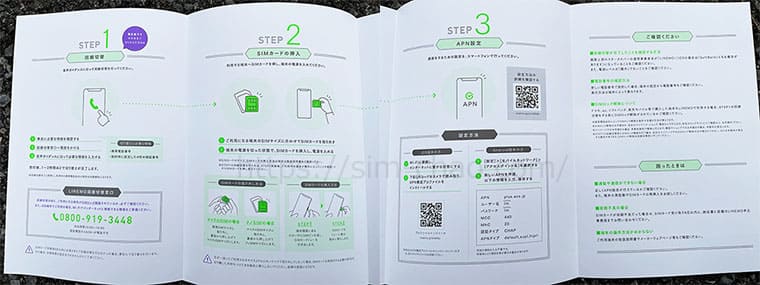
ワイモバイルとLINEMOで「できること、できないこと」は変わりますが、シンプルにデータ容量を安く使いたい方であればLINEMOはオススメです。